Microsoft distribuisce Windows Defender (rinominato in Sicurezza di Windows) nei PC Windows da un po’di tempo. Fin dal suo inizio, il software si è evoluto fino a diventare una suite definitiva per la protezione antivirus di base su macchine Windows. Tuttavia, gli utenti con hardware di fascia bassa potrebbero scoprire che Windows Defender occupa una parte delle loro limitate risorse di sistema. Se stai cercando di ridurre il carico di lavoro del sistema, velocizzare Windows 11 o semplicemente voler eliminare la soluzione di sicurezza di Microsoft, ecco come disabilitare Windows Defender in Windows 11.
Disabilita Windows Defender in Windows 11 ( 2022)
Esistono tre metodi per disabilitare Windows Defender (Sicurezza di Windows) in Windows 11. Sebbene il modo più semplice sia tramite le Impostazioni di Windows, si tratta di una misura temporanea e Microsoft abiliterà automaticamente la Sicurezza di Windows dopo un riavviare. Se desideri disabilitare in modo permanente il programma di sicurezza di Windows, controlla le istruzioni relative all’editor dei criteri di gruppo e all’editor del registro. Detto questo, passiamo alle istruzioni.
Sommario
Disabilita Microsoft Defender dalle impostazioni di Windows 11 (temporanee)
1. Apri l’app Impostazioni utilizzando la scorciatoia da tastiera di Windows 11″Win+I”e passa alla scheda”Privacy e sicurezza”dalla barra laterale sinistra. Nella sezione”Sicurezza”, fai clic su”Sicurezza di Windows”.
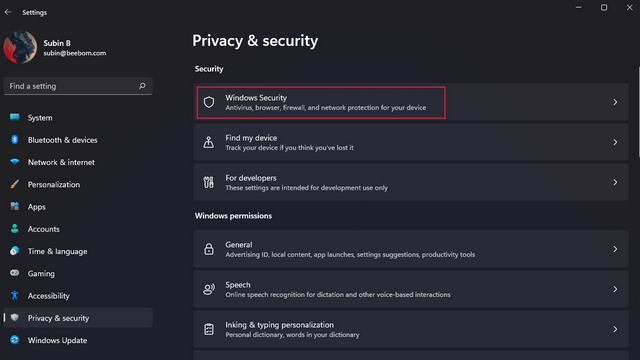
2. Successivamente, fai clic su”Apri Windows Security”. Il tuo PC Windows 11 aprirà l’app Sicurezza di Windows in una finestra dedicata.
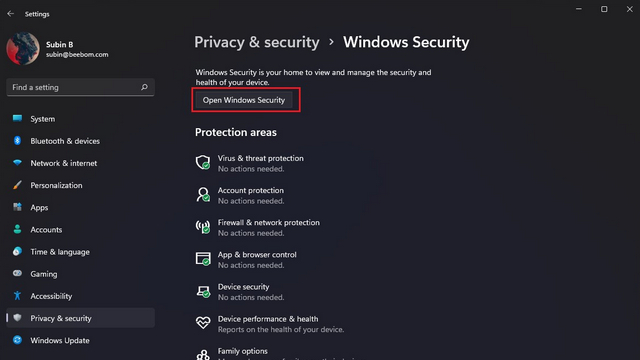
3. Ora vedrai la schermata iniziale di Sicurezza di Windows. Qui, fai clic sull’opzione”Protezione da virus e minacce”.
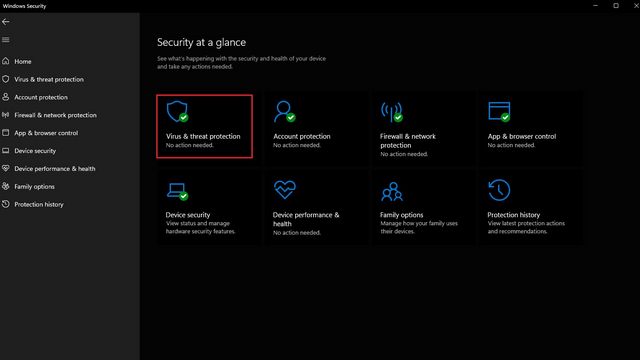
4. Nella sezione”Impostazioni di protezione da virus e minacce”, fai clic su”Gestisci impostazioni” per riconfigurare Windows Defender su Windows 11.
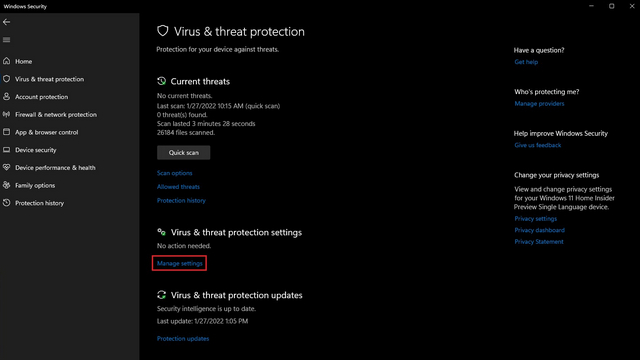
5. Ora, disabilita l’interruttore”Protezione in tempo reale”e altri interruttori in questa pagina per disabilitare temporaneamente Windows Defender sul tuo PC Windows 11.
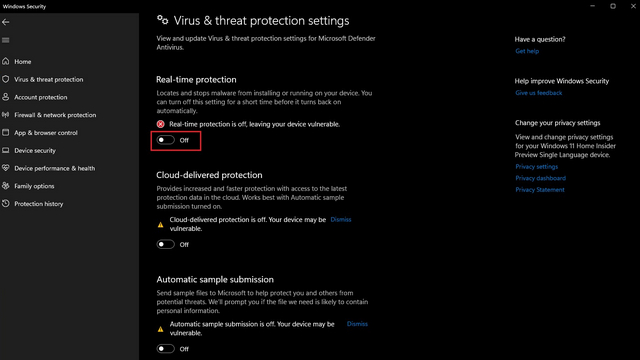
Disabilita Microsoft Defender tramite l’Editor criteri di gruppo su Windows 11 (permanente)
Come accennato in precedenza, dopo un riavvio, Microsoft riattiverà automaticamente Windows Defender quando utilizzi l’app Impostazioni di Windows 11 per disabilitarlo. Tuttavia, puoi utilizzare l’Editor criteri di gruppo per apportare una modifica permanente che persiste anche dopo il riavvio. Nel caso in cui utilizzi Windows 11 Home, controlla la nostra guida collegata per ottenere l’Editor criteri di gruppo su Windows 11 Home.
1. Prima di iniziare, dovresti disabilitare”Protezione antimanomissione”dall’app Sicurezza di Windows. Puoi seguire i passaggi descritti sopra per raggiungere questo interruttore. Per ricordare, troverai questo interruttore in Sicurezza di Windows-> Protezione da virus e minacce-> Gestisci impostazioni.
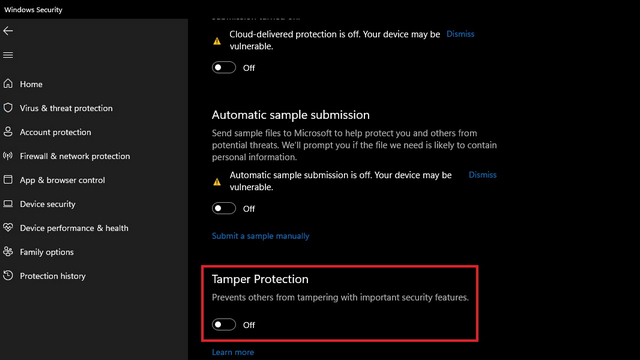
2. Dopo aver disabilitato la protezione dalle manomissioni, apri una finestra Esegui utilizzando la scorciatoia da tastiera”Win+R”e digita”gpedit.msc”per aprire l’Editor criteri di gruppo.
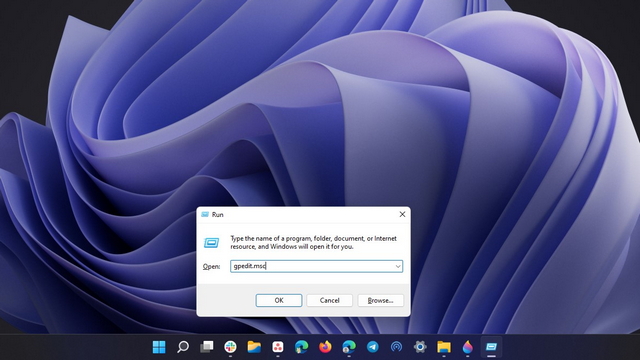
3. Passa al percorso seguente e fai doppio clic su”Disattiva Microsoft Defender Antivirus” nel riquadro di destra.
Configurazione computer > Modelli amministrativi > Componenti di Windows > Microsoft Defender Antivirus 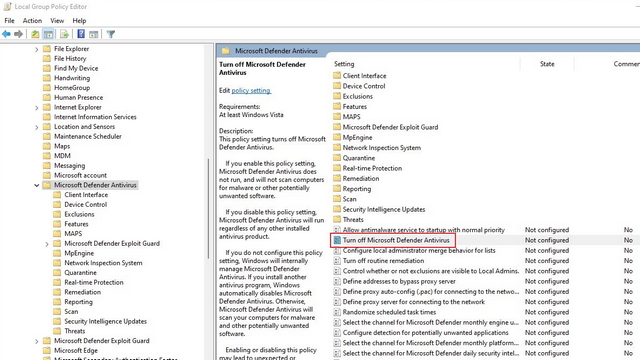
4. Dalla successiva finestra pop-up, seleziona”Abilitato” e fai clic su”OK”per applicare le modifiche. Al termine, riavvia il tuo PC Windows 11. Windows Defender non verrà più eseguito dopo il riavvio del sistema. Per riattivare Defender tramite l’Editor criteri di gruppo, dovresti scegliere”Disabilitato”e premere”OK”.
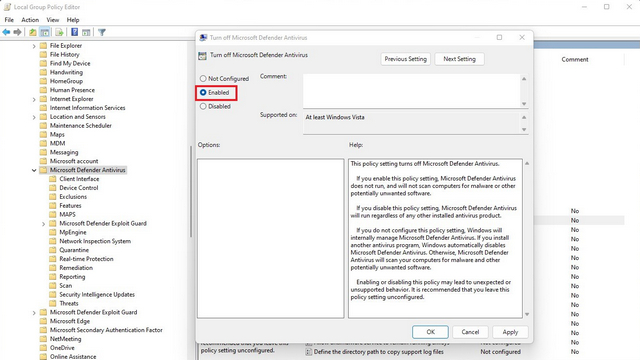
Disabilita Microsoft Defender utilizzando l’Editor del Registro di sistema su Windows 11 (permanente)
Un altro modo per disabilitare Windows Defender è tramite l’Editor del Registro di sistema. Segui i passaggi seguenti per sbarazzarti di Windows Defender sul tuo computer Windows 11.
1. Premi una volta il tasto Windows, digita”Editor del registro” e scegli”Esegui come amministratore”per aprire il programma con privilegi elevati.
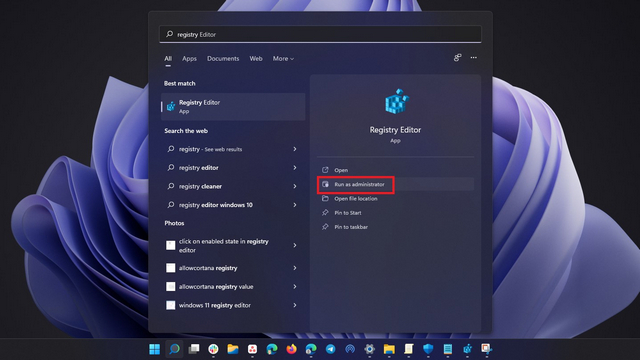
2. Passa al percorso seguente, fai clic con il pulsante destro del mouse su Windows Defender nella barra laterale sinistra e scegli Nuovo-> Valore DWORD (32 bit). Dovresti chiamarlo”DisableAntiSpyware”.
HKEY_LOCAL_MACHINE\SOFTWARE\Policies\Microsoft\Windows Defender 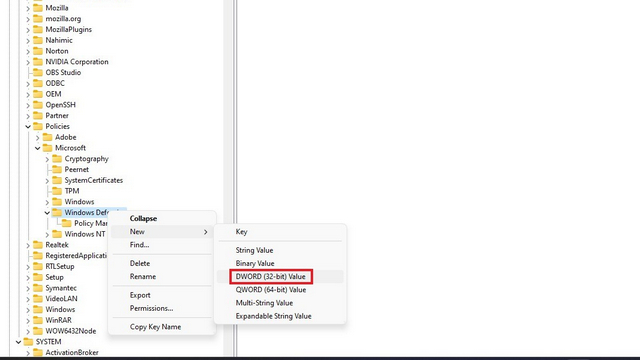
3. Fare doppio clic su”DisableAntiSpyware”e impostare i dati del valore su”1″. Al termine, premere OK.
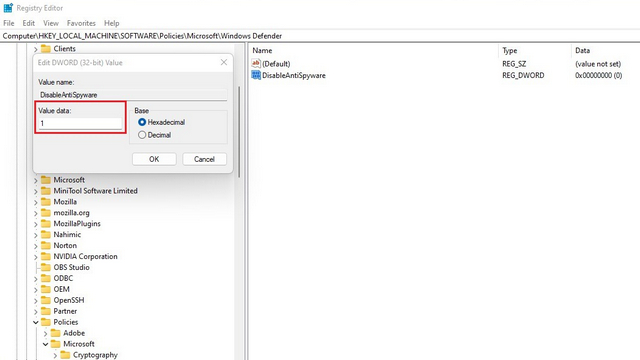
4. Allo stesso modo, dovresti creare nuovi valori DWORD per i seguenti elementi nelle rispettive posizioni.
[HKEY_LOCAL_MACHINE\SOFTWARE\Policies\Microsoft\Windows Defender]”DisableAntiSpyware”dword:1″DisableRealtimeMonitoring”dword:1″DisableAntiVirus”dword:1″DisableSpecialRunningModes”dword:1″DisableRoutinelyTakingAction”dword:1″ServiceKeepAlive”dword:0 [HKEY_LOCAL_MACHINE\SOFTWARE\Policies\Microsoft\Windows Defender\Real-Time Protection]”DisableBehaviorMonitoring”dword:1″DisableOnAccessProtection”dword:1″DisableScanOnRealtimeEnable”dword:1″DisableRealtimeMonitoring”dword:1 [HKEY_LOCAL_MACHINE\SOFTWARE\Policies\ Microsoft\Windows Defender\Aggiornamenti firma]”ForceUpdateFromMU”dword:0 [HKEY_LOCAL_MACHINE\SOFTWARE\Policies\Microsoft\Windows Defender\Spynet]”DisableBlockAtFirstSeen”dword:1
5. Nel caso ti stia chiedendo come creare nuove cartelle nell’editor del Registro di sistema, tutto ciò che devi fare è fare clic con il pulsante destro del mouse sulla directory”Windows Defender”principale e scegliere Nuovo-> Chiave.
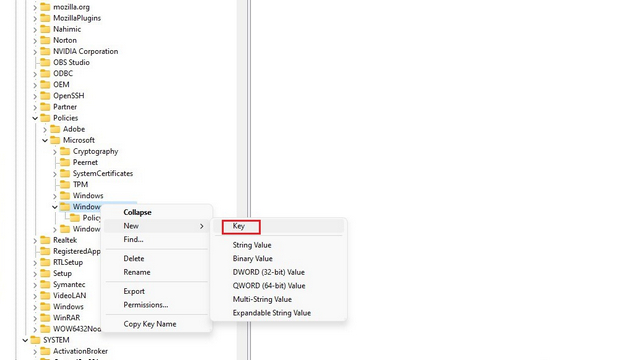
6. È quindi possibile nominare la chiave in base al percorso indicato sopra. Ad esempio, se la cartella è stata denominata”Protezione in tempo reale”, è necessario creare i seguenti valori DWORD:”DisableBehaviorMonitoring”,”DisableOnAccessProtection”,”DisableScanOnRealtimeEnable”e”DisableRealtimeMonitoring”all’interno di questa cartella. In alternativa, puoi utilizzare questi file REG pronti dal personale di Winaero.
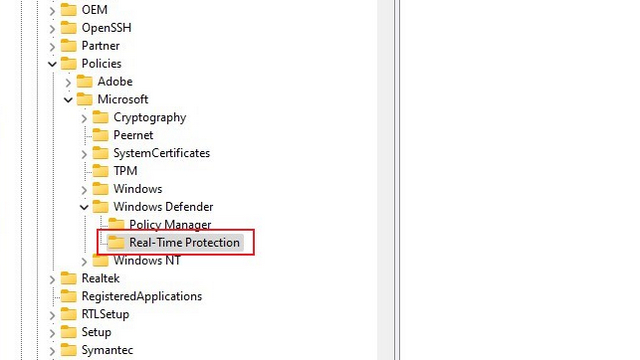
Riattiva Microsoft Defender sul tuo PC Windows 11
Se sei interessato a imparare come riattivare Microsoft Defender sul tuo computer Windows 11, ecco come puoi fare esso:
1. Apri l’app Impostazioni utilizzando la scorciatoia da tastiera di Windows 11″Win+I”e fai clic sulla scheda”Privacy e sicurezza”dalla barra laterale di sinistra. Ora, seleziona”Sicurezza di Windows” nella sezione”Sicurezza”.
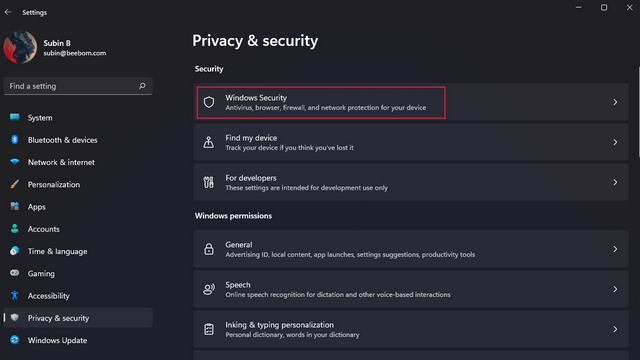
2. Quando viene visualizzata la pagina Sicurezza di Windows, fai clic sul pulsante”Apri sicurezza di Windows”. L’app di sicurezza di Windows si aprirà ora in una finestra dedicata.
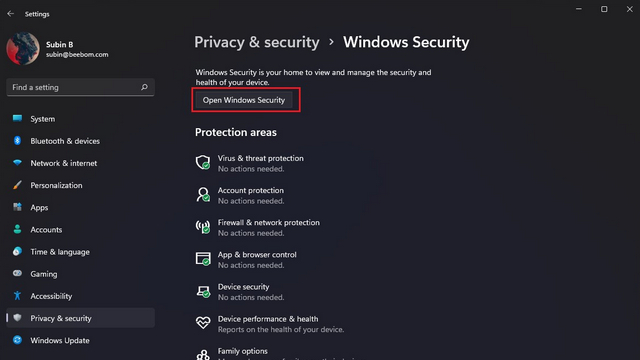
3. Ora vedrai la schermata iniziale di Sicurezza di Windows. Qui, fai clic sulla sezione”Protezione da virus e minacce”.
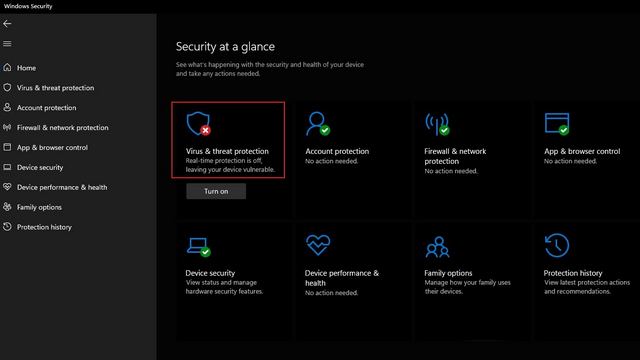
4. Nella sezione”Impostazioni di protezione da virus e minacce”, fai clic su”Gestisci impostazioni” per riattivare Windows Defender su Windows 11.
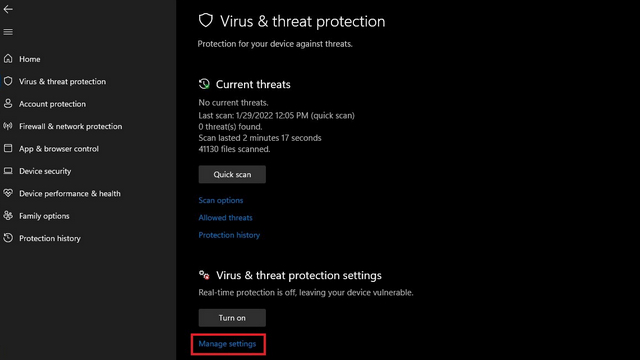
5. Ora,abilita l’interruttore”Protezione in tempo reale”insieme ad altri interruttori in questa pagina per ripristinare la protezione di Windows Defender sul tuo PC Windows 11.
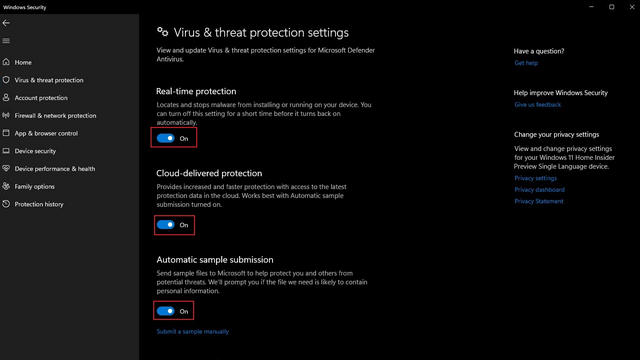
Strumento di terze parti per abilitare/disabilitare Windows Defender
Se non vuoi eseguire tutti questi passaggi per gestire Microsoft Windows Defender ogni volta, esiste un’utilità chiamata Defender Control che ti consente di abilitare o disabilitare Defender con un solo clic. Ecco come iniziare:
1. Scarica Defender Control dal sito web di Sordum facendo clic sul pulsante”Download”. Avrai bisogno di una password per estrarre il pacchetto e la password è”sordum” senza virgolette.
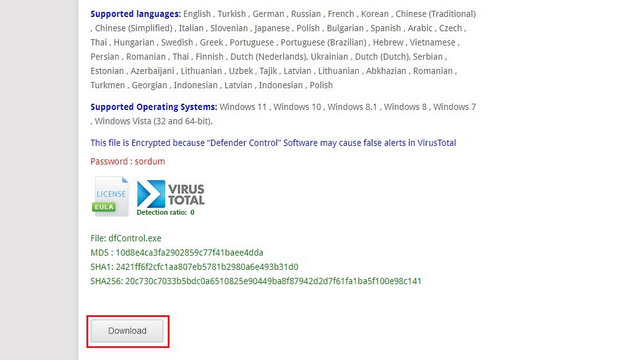
2. Apri la pagina”Impostazioni di protezione da virus e minacce”in Sicurezza di Windows, scorri verso il basso e fai clic sull’opzione”Aggiungi o rimuovi esclusioni” per aggiungere Defender Control come esclusione. Questo passaggio è necessario affinché Windows Security non segnali il programma come falso positivo.
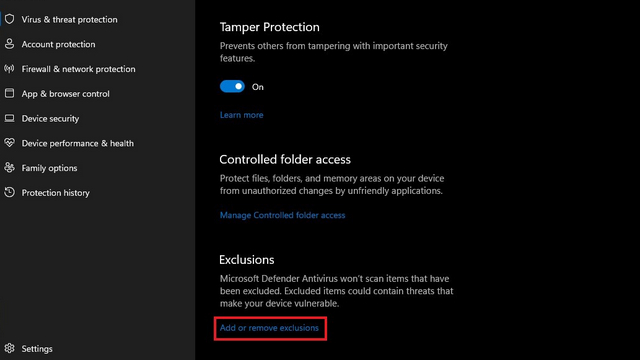
3. Nella pagina successiva, fai clic sul pulsante”Aggiungi un’esclusione” e aggiungi il percorso della cartella di installazione di Defender Control. Una volta fatto, esegui Defender Control dalla sua cartella senza falsi avvisi positivi.
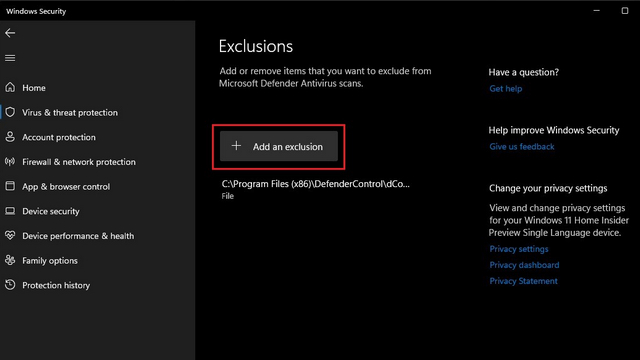
4. Ecco come appare Defender Control. Come puoi vedere, ottieni una soluzione con un clic per abilitare o disabilitare Windows Defender su Windows 11 con questa applicazione. Nel frattempo, puoi anche controllare DefenderUI (visita il sito Web) per controlli dettagliati.
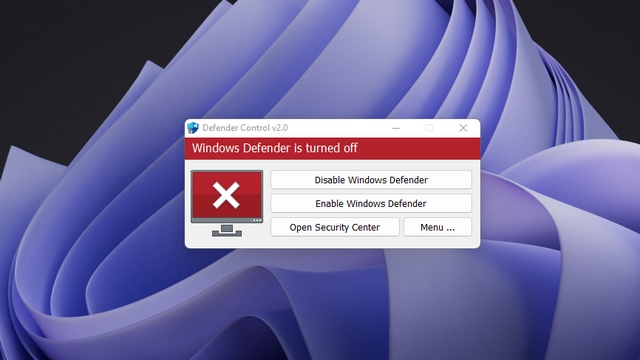
Rimuovi Microsoft Windows Defender da Windows 11
Ecco come rimuovere definitivamente Windows Defender da Windows 11. Non ti consigliamo di disabilitare Windows Defender a meno che tu non disponga di un software antivirus alternativo o uno strumento di rimozione malware per Windows 11. Nel caso in cui non ne possiedi uno, puoi consultare la nostra guida collegata e sceglierne uno adatto alle tue esigenze. Già che ci sei, potresti anche considerare di debloccare Windows 11 per migliorare le prestazioni.
Lascia un commento
Non c’è carenza di auricolari veramente wireless (auricolari TWS) sul mercato, con opzioni come Nothing Ear 1 (guarda la nostra recensione), Realme Buds Q2 e altri che offrono molte opzioni al potenziale acquirenti. Tuttavia, nel segmento di punta, […]
Asus ha raddoppiato la sua gamma di Chromebook in India per soddisfare le esigenze degli studenti durante la pandemia in corso. Ora hanno rilasciato una serie di Chromebook nel segmento di fascia bassa, incluso il nuovo Asus Chromebook CX1101, […]
Mentre il 2021 volge al termine, la domanda di computer portatili continua a crescere. Con più persone che mai che acquistano laptop per continuare il proprio lavoro dagli imbrogli domestici, l’interesse è alto ovunque. E mentre artisti del calibro di Lenovo […]

